今天開始一起來看Mendix平台,話說現在平台上只有英文的選項,其他相關的解說或影片也都是以英文為主,但這次的鐵人賽會幫大家把Mendix重點部分翻成中文,讓大家用起來更順暢。
開始學習怎麼使用Mendix創建應用程式前,請讓我用一首歌的時間介紹一下Mendix官網上的環境。從官方網站進去後右上角有個免費試用的按鈕。
按鈕按下去後會跑到以下註冊頁面
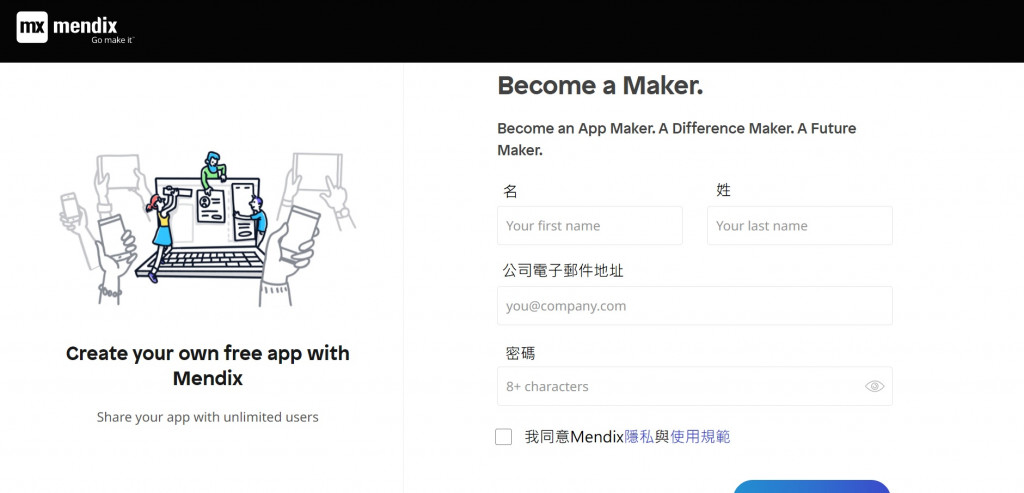
Mendix表示目前不接受私人郵件地址註冊,所以Gmail, Hotmail, Yahoo 等無法作為登入方式,但如果你已經有SAP或西門子的帳號就可以直接登入。
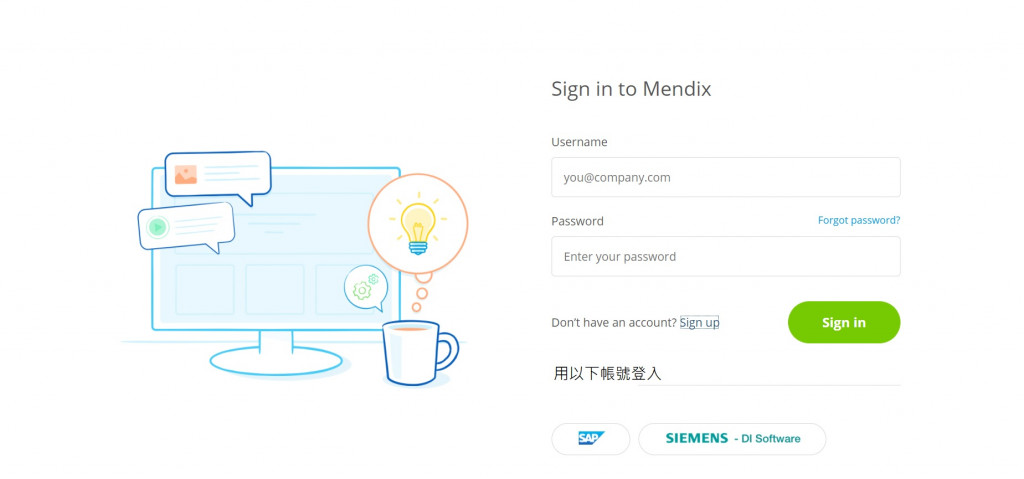
登入後會看到網站導覽與Studio導覽教學。目前的導覽只有英文版,但如果之後我們有多一點中文使用者,搞不好可以寫信去問Mendix可不可以出一個繁體中文版的 (ㄟ可以這樣亂許願嗎?
完成Studio導覽後,你就出師啦~ 可以到Buzz頁面按右上角的建立應用程式按鈕開始做App。

Mendix 編程環境主要分成兩種:
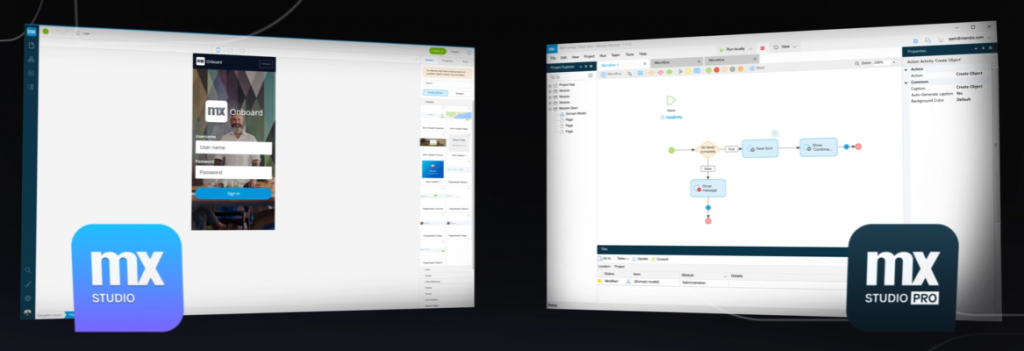
在網頁上建立應用程式,系統會默認為你選擇使用Mendix Studio,在自動存檔後,檔案也可在Mendix Studio Pro上開啟,當然如果使用習慣的話也可以直接在Mendix Studio Pro上建立新專案。鐵人賽期間Mendix Studio Pro更新到了8.13.1,而在9月初的Mendix World論壇上CTO已經預告即將推出Mendix 9,更新的很快,像極了愛情。
Mendix現在主要在Windows上運行,官網上沒有詳細說明怎麼在蘋果上安裝,但鐵人賽嘛~ 我們就是要化不可能為可能,以下為我發現的安裝方式:
找到要的資料夾存放區,按下一步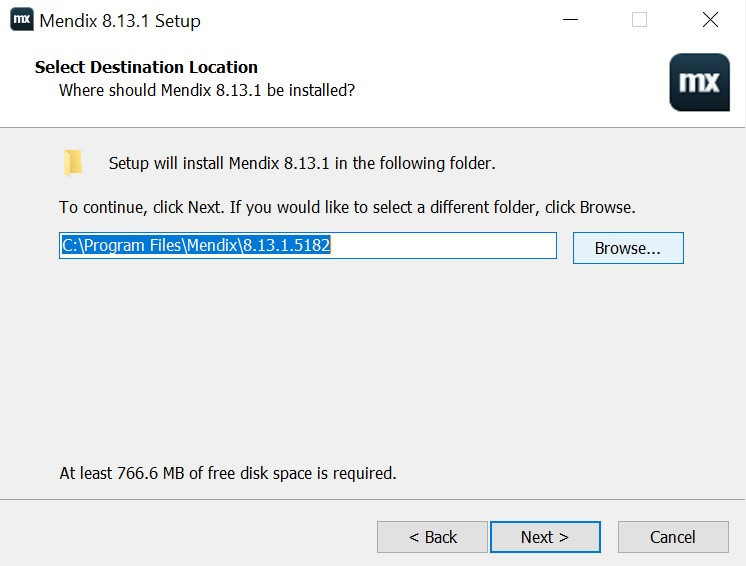
選擇捷徑的位置,按下一步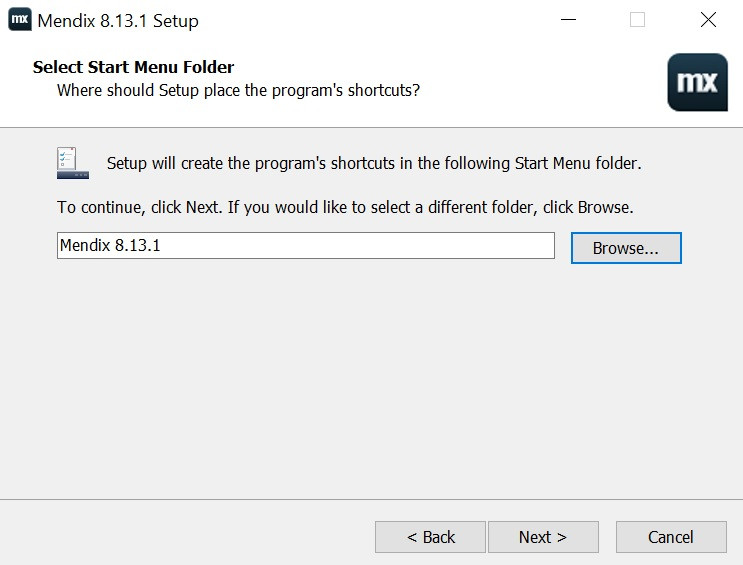
要不要在桌面建立捷徑,按下一步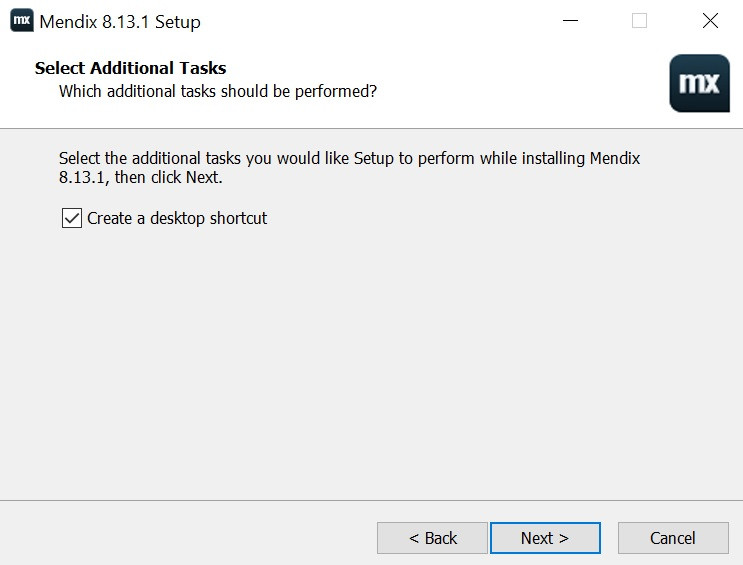
開始安裝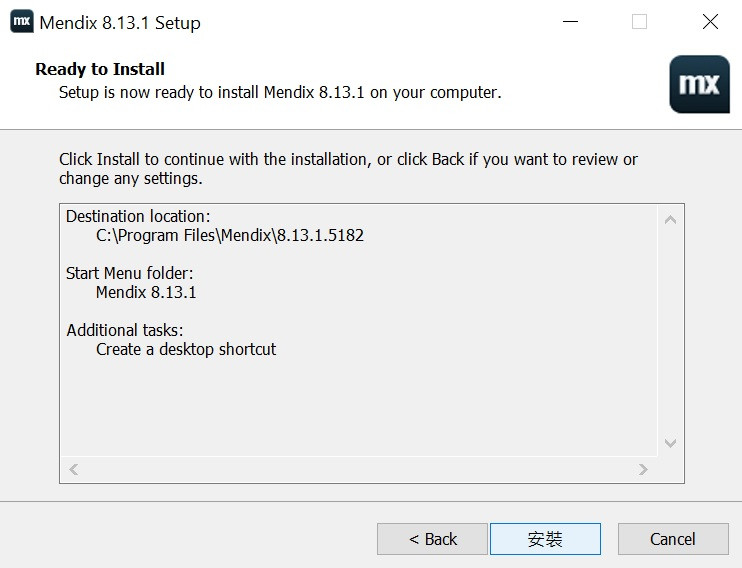
這樣就完成惹! ![]()
用iOS系統,得加裝Parallels 來運行Mendix Studio Pro,討論區的資深工程師這樣說
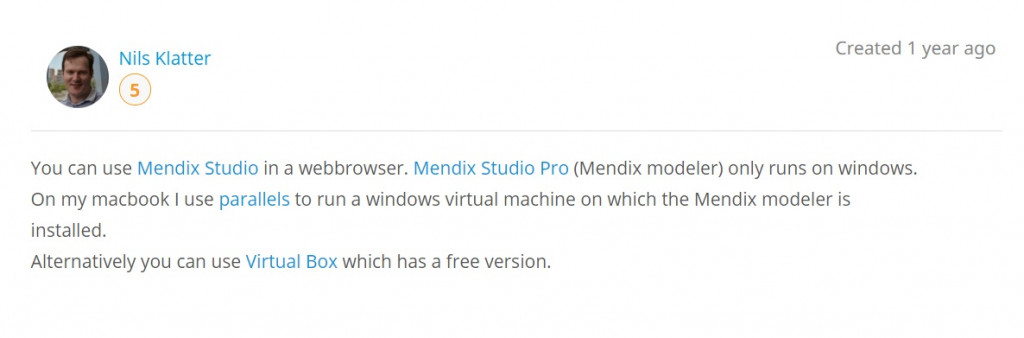
換句話說就是在Mac上創造Windows可運行的環境,就能夠使用Mendix Studio Pro了。
其他環境相關需求細節,可以按這個連結查看。
Mendix的前端部分採用JavaScript並搭配React框架,後端部分為Java,前端工程師如有需求可以自行打造需要的外掛物件,但官方並不鼓勵花時間在製造套件上。
如果要加強Microflow,工程師也可以選用Intellij 或 Eclipse 等Java為基底的IDE,來更改底部的演算法。
總結,先到官方網站成立自己的帳號,推薦從Mendix Studio開始看,之後才有機會教業務小妹怎麼用Mendix。
